Apple-ის კომპანიის გულშემატკივრებს ნამდვილად ახსოვთ 19 წლის 2019 თებერვალი, როდესაც Apple საბოლოოდ მოვიდა ჩვენს რეგიონში მოხერხებულად გადახდის ოფციით როგორც iPhone-ით, ასევე Apple Watch-ით Apple Pay-ის საშუალებით. თუ ოდესმე გამოგიყენებიათ Apple Pay, დიდი ალბათობით აღარ შეგაწუხებთ თქვენი ფიზიკური გადახდის ბარათი. თუმცა, თუ ჯერ კიდევ არ ხართ დარწმუნებული, ღირს თუ არა მისი გამოყენება, ეს სტატია დაგარწმუნებთ, რომ ეს ძალიან უსაფრთხო და კომფორტული მეთოდია.
Ეს შეიძლება იყოს დაგაინტერესოთ

ბარათის დამატება და პრაქტიკაში გამოყენება
თავად ბარათის ატვირთვას მხოლოდ რამდენიმე ათეული წამი სჭირდება. თქვენს iPhone-ზე ან iPad-ზე გადადით პარამეტრები -> საფულე და Apple Pay, სადაც თქვენ უბრალოდ გჭირდებათ ბარათის სკანირება მოწყობილობის კამერით ან მისგან მონაცემების ხელით შეყვანა. შემდეგ ადასტურებთ პირობებს, გადაამოწმეთ თავი და დაასრულეთ. თუ ამ პროცესს გააკეთებთ, მაგალითად, iPhone-ზე, არ მოგიწევთ ყველაფრის ხელახლა შევსება Apple-ის ყველა სხვა მოწყობილობაზე. საკმარისია საკუთარი თავის გადამოწმება, ყველაზე ხშირად SMS-ით ან ელექტრონული ფოსტით.
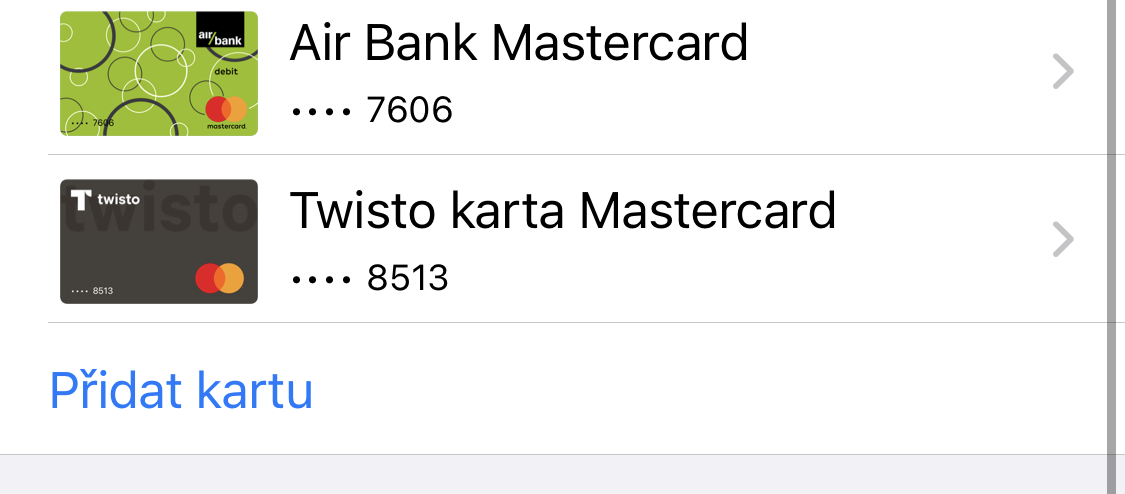
Apple Pay შეიძლება გამოყენებულ იქნას შესყიდვებისთვის მაღაზიებში, რესტორნებში, ასევე ცალკეულ აპლიკაციებში ან ზოგიერთ ელექტრონულ მაღაზიაში. თავსებადი მოწყობილობები მოიცავს iPhone 6 და უფრო ახალს, Apple Watch Series 1 და უფრო ახალს, ყველა iPad-ს Touch/Face ID-ით, Mac-ის მოდელებს Touch ID-ით და Mac-ის მოდელებს, რომლებიც დაინერგა 2012 წელს და შემდეგ Apple Watch-თან ან iPhone-თან დაწყვილებისას. კიდევ ერთი პირობა, რომელიც ეხება Apple Pay-ს ფუნქციონირებას, არის ის, რომ ყველა მოწყობილობა დაცული უნდა იყოს, ყოველ შემთხვევაში, კოდით, იდეალურად ასევე ბიომეტრიული დაცვით.
თუ გსურთ მაღაზიაში გადახდა, უმარტივესი გზაა თქვენი Apple Watch-ის გამოყენება. საათი უნდა იყოს განბლოკილი, მაშინ საკმარისია დააჭირეთ გვერდითი ღილაკს ზედიზედ ორჯერ და მიამაგრეთ ისინი ტერმინალზე. თქვენ იხდით iPhone-ით Face ID-ით შემდეგი გზით თქვენ ზედიზედ ორჯერ დააჭერთ დაბლოკვის ღილაკს, ახდენთ ავთენტიფიკაციას თქვენი სახით და დებთ ტელეფონს ახლოს, Touch ID-ის მქონე მოწყობილობებისთვის თქვენ ორჯერ დააჭერთ მთავარ ღილაკს, თითის ანაბეჭდით ამოწმებთ საკუთარ თავს და შეგიძლიათ ხელახლა დაურთოთ. მომხმარებელთა უმეტესობა ასევე კმაყოფილი იქნება, რომ არ არის საჭირო ტერმინალში PIN-ის შეყვანა Apple Pay-ის გამოსაყენებლად, რადგან თქვენ დამოწმებული ხართ თქვენი iPhone-ის ან Apple Watch-ის დაცვით. Apple Pay-ით გადახდისას მოვაჭრე ვერ გაიგებს თქვენი ბარათის ნამდვილ ნომერს ან სხვა ინფორმაციას. ყველაფერი აბსოლუტურად იდეალურად დაშიფრულია და დაცულია.
აპს-შიდა და ვებ-გადახდები შემდეგ ხდება იმის მიხედვით, თუ რომელი მოწყობილობა გაქვთ. თქვენ შეგიძლიათ უბრალოდ გადაამოწმოთ საკუთარი თავი iPhone-ზე, პროცედურა იგივეა iPad-ზე ბიომეტრიული დაცვით. რაც შეეხება Mac კომპიუტერებს, ეს ყველაზე მარტივია Touch ID-ის მქონე მანქანების მფლობელებისთვის, რაც საკმარისია დაადეთ თითი სენსორზე. ძველი მანქანების მომხმარებლებს შეუძლიათ გამოიყენონ გადამოწმებისთვის Apple Watch ან iPhone.

რა თქმა უნდა, შესაძლებელია მეტი ბარათის ჩატვირთვა Apple Pay-ში. თუ გსურთ ერთხელ შეცვალოთ ბარათი, რომელსაც გადაიხდით, Apple Watch-ზე უბრალოდ უნდა გადაფურცლეთ ზემოთ ან ქვევით, სანამ არ იპოვით თქვენთვის სასურველს, სხვა მოწყობილობებზე უბრალოდ შეეხეთ ამჟამად გამოყენებული ბარათის ხატულას და აირჩიეთ სხვა. თუ გსურთ დააყენოთ კონკრეტული ჩანართი ნაგულისხმევად, iPhone-სა და iPad-ზე, გადადით პარამეტრები, ვიბერტე საფულე და Apple Pay და განყოფილებაში ნაგულისხმევი ჩანართი აირჩიეთ ის, რომელსაც ყველაზე ხშირად იყენებთ. Mac-ზე პროცედურა იგივეა, გარდა იმისა, რომ ხატულა საფულე და Apple Pay მდებარეობს სისტემის პრეფერენციები. Apple Watch-ზე გადადით პირდაპირ აპლიკაციაში თქვენს Apple ტელეფონზე Უყურებს, აქ ხატზე საფულე და Apple Pay თქვენ ასევე შეხვდებით
Ეს შეიძლება იყოს დაგაინტერესოთ





